hosts文件的作用:
hosts文件是一个用于储存计算机网络中各节点信息的计算机文件;作用是将一些常用的网址域名与其对应的IP地址建立一个关联“数据库”,当用户在浏览器中输入一个需要登录的网址时,系统会首先自动从Hosts文件中寻找对应的IP地址。
- 加快域名解析
- 构建映射关系
- 屏蔽网站或广告
- 调试、测试
hosts文件在不同操作系统中的存放路径:
Windows系统:
C:\Windows\System32\drivers\etc

Mac OS系统:
/etc/
Linux及其它类Unix系统:
/etc/
Android系统:
/system/etc/
修改hosts后需要刷新DNS缓存使之生效:
Windows系统:
在cmd命令行中执行命令:ipconfig/flushdns
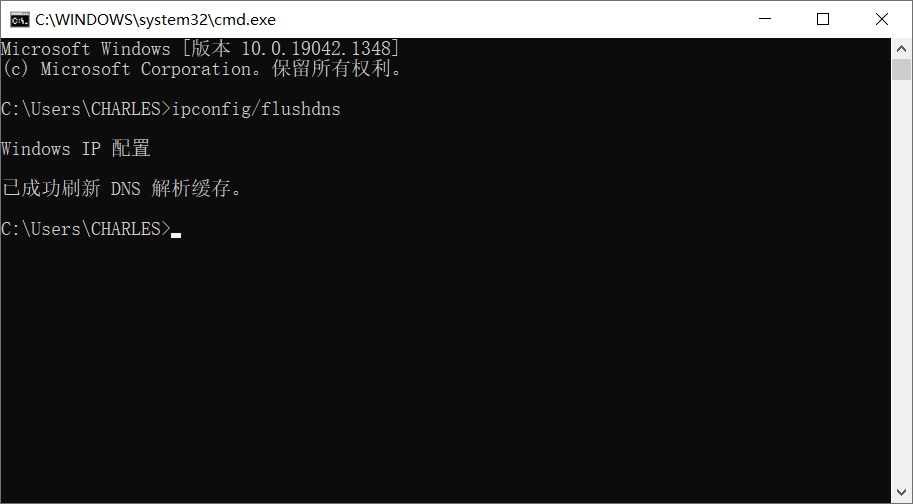
MAC系统:
执行命令:sudo killall -HUP mDNSResponder
修改hosts文件的方法一:
1、按住WIN 键和 X 键,在左下角弹框菜单里选择Windows Powershell(管理员);
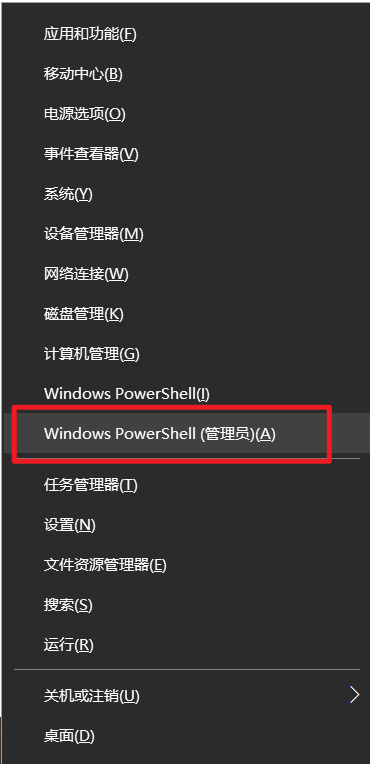
2、在打开的Windows Powershell界面输入notepad,按回车,就会出现记事本的界面;
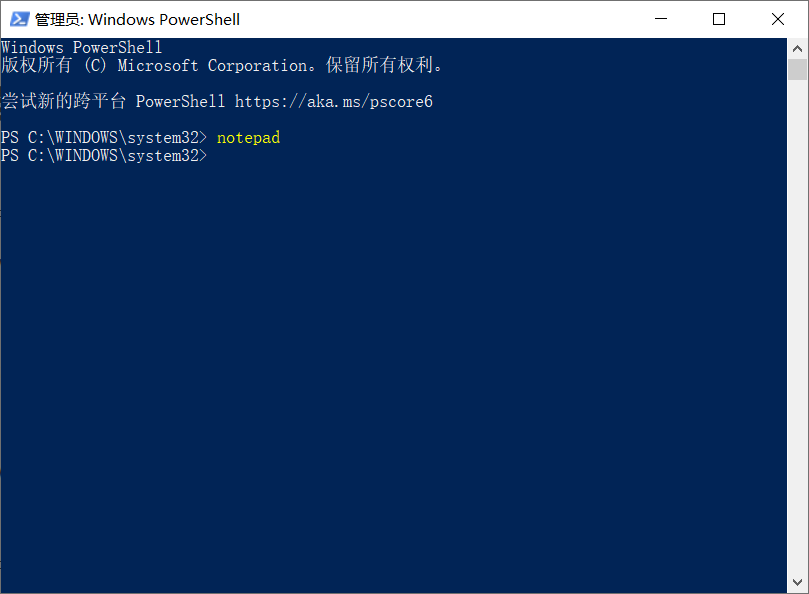
3、在记事本界面点击【文件】-【打开】,在弹出的窗口中选择路径C:\Windows\System32\drivers\etc,点击右下角【文本文档】,选择【所有文件】,点击出现的hosts文件,然后点右下角的【打开】,就会弹出hosts文件的编辑页面。
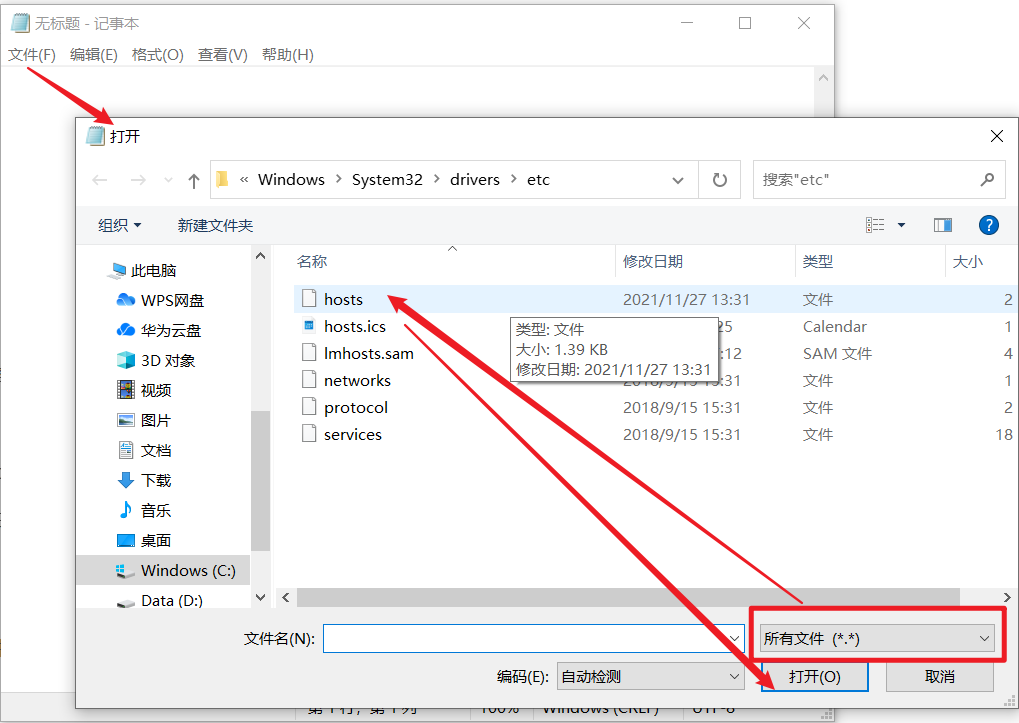
4、修改完hosts文件后,点击【文件】-【保存】,或者直接按按ctrl+s保存,这样Hosts文件就修改成功了。
PS:上面的1、2步骤可以替换为:在电脑左下角点击放大镜处,输入记事本,在最佳匹配的记事本处,点击鼠标右键,选择【以管理员身份运行】,即打开记事本界面。
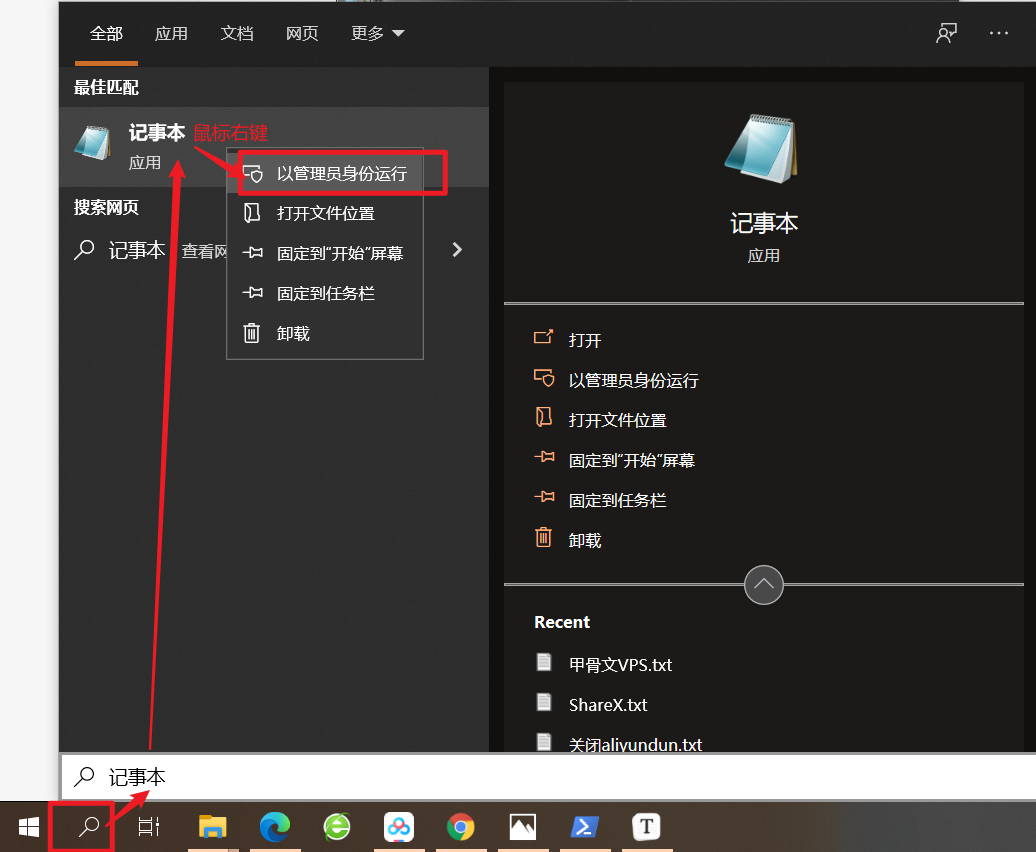
修改hosts文件的方法二(软件法):
使用一些自带有修改hosts文件的功能或插件的软件,来实现对hosts文件的修改。
这些软件例如:火绒安全的【安全工具】-【修改hosts文件】,Dism++的【工具箱】-【hosts编辑器】,uTools的hosts切换插件……有诸如此类功能的软件比较多,不一一列举了,都能直接打开修改。
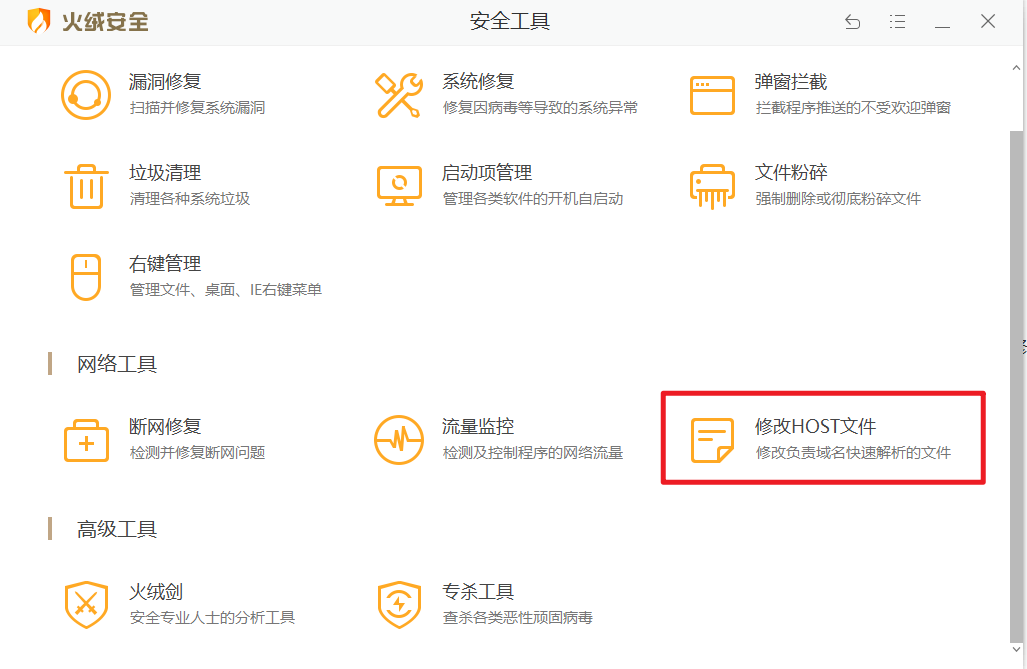
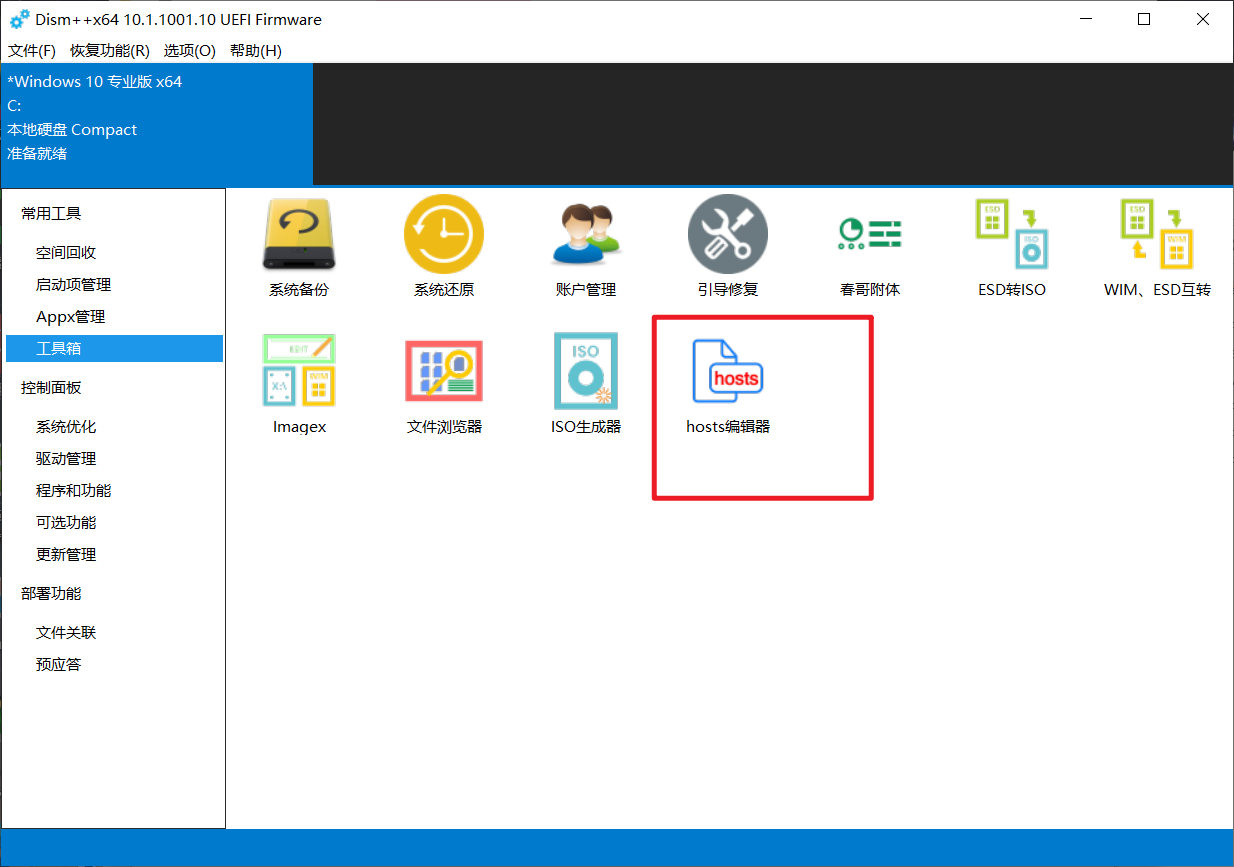


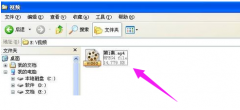
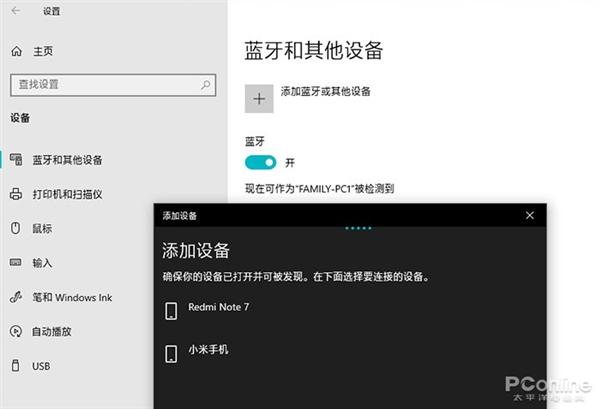

![RedHat服务器上[Errno 5] OSError: [Errno 2]的解决方法](https://img.pc-daily.com/uploads/allimg/4752/11135115c-0-lp.png)

